Niezależnie od regularnych aktualizacji i poprawek wydawanych przez system Windows pozostaje podatny na błędy i problemy. Takie błędy mogą utrudniać pracę, a jednocześnie mogą być frustrujące. Jeden powszechny problem, z którym borykają się użytkownicy, jest związany z kod błędu 0x800f081f.
Nasz blog tutaj poprowadzi przez kilka praktycznych rozwiązań dotyczących jak naprawić kod błędu 0x800f081f? w systemie Windows 10, ale zanim przejdziemy dalej, przyjrzyjmy się najpierw kilku podstawowym szczegółom na jego temat.
Co to jest kod błędu 0x800f081f?
Ten konkretny kod błędu jest spowodowany niezgodnościami w programie Microsoft .NET Framework 3.5 i jest podobny do kodów błędów 0x800F0906, 0x800F0922 i 0x800F0907. Zwykle występuje, gdy używasz dowolnej z poniższych metod w celu włączenia .NET Framework na urządzeniu z systemem Windows 10.
- Narzędzie DISM — narzędzie do zarządzania usługami obsługi obrazu wdrożeniowego
- Kreator instalacji
- Polecenie Windows PowerShell
Gdy system Windows nie może znaleźć plików źródłowych .NET i nie ukończy procesu instalacji, pojawi się komunikat o błędzie. Inne kody błędów, które możesz napotkać to:
- 0x800F0906: Ten błąd może wystąpić, gdy urządzenie z systemem Windows nie może połączyć się z Internetem, nie może pobrać. Pliki źródłowe NET lub nie można zainstalować usługi roli, roli lub funkcji.
- 0x800F0922: Twoje urządzenie z systemem Windows wyświetli ten komunikat o błędzie, gdy ogólne polecenia lub zaawansowany instalator .NET nie będą działać.
- 0x800F0907: Istnieją dwa scenariusze, w których napotkasz komunikat o błędzie 0x800F0907, gdy ustawienia sieciowe uniemożliwiają urządzeniu połączenie z Internetem lub narzędzie DISM ulegnie awarii.
Przeczytaj także: Najlepszy program do czyszczenia rejestru dla systemu Windows 10
Które wersje systemu Windows są podatne na kod błędu 0x800f081f?
Możesz napotkać ten błąd, jeśli używasz dowolnego z następujących urządzeń z systemem Windows.
- Windows 10, Windows 8.1 lub Windows 8
- Windows Server 2016
- Windows Server w wersji 1709, 2012 lub 2012 R2
Teraz, gdy masz już krótką wiedzę na temat błąd 0x800f081f w systemie Windows 10, rzućmy okiem na nasz przewodnik rozwiązywania problemów, który pomoże Ci go rozwiązać.
Jak naprawić kod błędu 0x800F081F? Proste poprawki i rozwiązania
Oto kilka prostych, ale skutecznych wskazówek, które pomogą Ci rozwiązać problem błąd 0x800f081f w systemie Windows 10 urządzenie.
1. Skonfiguruj swoją politykę grupy
Istnieje duże prawdopodobieństwo, że zasady grupy ograniczają możliwości instalacji urządzenia. Oto, jak możesz to naprawić.
- Otwórz pole URUCHOM na swoim urządzeniu, klikając Okna klawisz +R na klawiaturze.
- W oknie URUCHOM wpisz gpedit.msc i naciśnij przycisk OK lub naciśnij Enter.
- Edytor zasad grupy Windows zostanie uruchomiony na ekranie urządzenia.
- Teraz z górnego rogu przejdź do opcji Konfiguracja komputera.
- Z rozwijanej listy wybierz Szablony administracyjne, a następnie zakładkę System.
- Teraz w oknie System odnieś się do lewego panelu ręcznego i znajdź wpis „Określ ustawienia dla opcjonalnej instalacji komponentu i naprawy komponentu”.
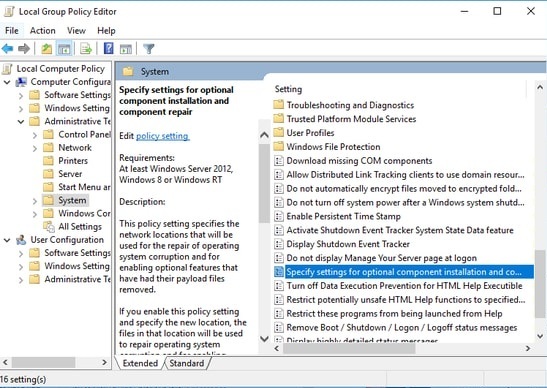
- Kliknij go dwukrotnie.
- Następnie zaznacz przycisk Włączone i naciśnij OK.
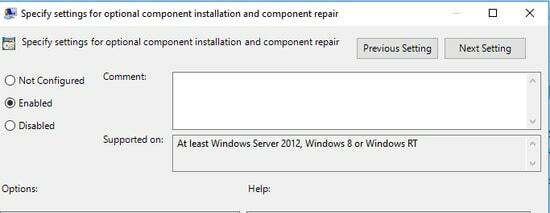
Przeczytaj także: Lekki darmowy antywirus dla systemu Windows 10
2. Włącz platformę .NET Framework za pomocą polecenia DISM.
Chociaż ta metoda jest używana głównie do rozwiązywania kodu błędu 0x800F0922, może również pomóc usuń kod błędu 0x800f081f w większości przypadków. Oto, w jaki sposób możesz użyć polecenia DISM, aby naprawić problematyczne obszary na urządzeniu z systemem Windows.
- Przede wszystkim upewnij się, że masz pod ręką obraz ISO swojego urządzenia z systemem Windows 10, jeśli nie, możesz go pobrać ze strony Microsoft.
- Uruchom narzędzie i wybierz opcję „Utwórz nośnik instalacyjny dla innego komputera”.
- Teraz rozpocznij proces tworzenia, wybierając architekturę systemu, plik ISO wraz z preferowanym językiem.
- Na koniec wypal plik ISO na płycie DVD, aby przygotować obraz ISO.
- Po spełnieniu wstępnych wymagań możesz przejść do naprawy błędu na swoim urządzeniu
- Zamontuj w tym celu nowo utworzony obraz ISO, otwórz opcję Eksplorator plików na swoim urządzeniu i kliknij dwukrotnie plik. Możesz to również zrobić z menu kontekstowego.
- Po pomyślnym zakończeniu procesu będziesz mógł zobaczyć ISO w lewym panelu swojego wirtualnego dysku.
- Zanotuj wygenerowaną literę dysku w celu uzyskania dalszych informacji.
- Sprawdź, czy obraz jest prawidłowo zamontowany, jeśli tak, kliknij menu Start.
- Wpisz cmd.
- Z listy wyświetlanych wyników kliknij prawym przyciskiem myszy wiersz polecenia.
- Następnie wybierz opcję Uruchom jako administrator.
- W następnym kroku wpisz Dism /online /enable-feature /featurename: NetFx3 /All /Source:[dysk]:\sources\sxs /LimitAccess w wierszu polecenia.
- Teraz wymień dysk na zapisaną wcześniej literę dysku.
- Na koniec naciśnij przycisk Enter.
Przeczytaj także: Najlepsze darmowe oprogramowanie do czyszczenia komputera dla Windows 10, 8, 7
3. Zainstaluj ponownie Microsoft .NET Framework 3.5 w systemie Windows
Po wykonaniu powyższych procedur zainstaluj .NET Framework 3.5 na swoim urządzeniu z systemem Windows, aby sprawdzić, czy kod błędu 0x800f081f został rozwiązany, czy nie.
Do zainstaluj .NET Framework 3.5 na swoim urządzeniu wykonaj poniższe czynności.
- Uruchom opcję Ustawienia i otwórz kartę Aplikacje, a następnie opcję Aplikacje i funkcje.
- Następnie wybierz opcję Ustawienia powiązane, a następnie zakładkę Programy i funkcje.
- Teraz w lewym górnym rogu okna kliknij Włącz lub wyłącz funkcje systemu Windows.
- Następne zaznaczenie oznacza pole wyboru obok karty .NET Framework 3.5.
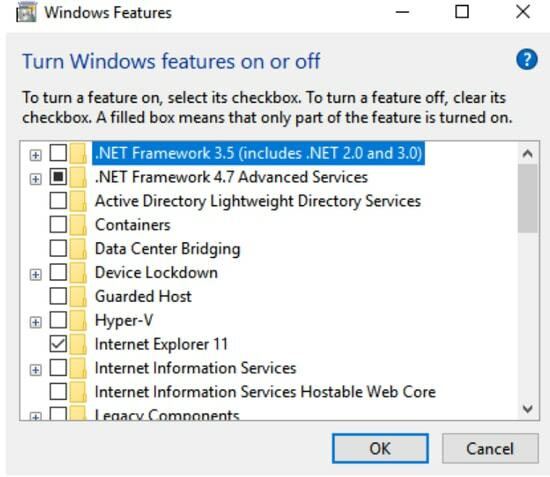
- Wciśnij OK.
- Poczekaj na zakończenie procesu instalacji.
Przeczytaj także: Jak ustawić bezpłatną tapetę na żywo w systemie Windows 10
Wniosek: Błąd 0x800f081f w systemie Windows 10 | Naprawiono i rozwiązano
Jeśli proces instalacji zakończył się bezproblemowo, oznacza to, że Twoje urządzenie jest wolne od wszelkich związanych z nim problemów i udało Ci się pomyślnie usuń kod błędu 0x800f081f z komputera z systemem Windows. Na koniec, zanim wyjdziesz, nie zapomnij zasubskrybować naszego biuletynu, aby uzyskać więcej wskazówek dotyczących rozwiązywania problemów i blogów związanych z technologią.